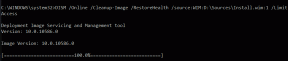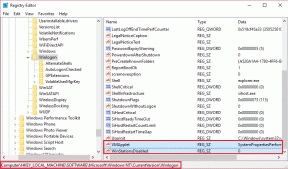8 најбољих Аппле ЦарПлаи савета и трикова које треба да знате
Мисцелланеа / / January 03, 2022
Аппле ЦарПлаи је више од интерфејса између вашег телефона и инфотаинмент система у аутомобилу. Можете да прилагодите ЦарПлаи према вашим жељама, на пример да га подесите да пушта вашу омиљену песму кад год укључите свој иПхоне. Такође, можете га програмирати да преноси упутства док возите до познатих дестинација попут куће или канцеларије.

Ако желите да извучете максимум из Аппле ЦарПлаи-а, ево најбољих Аппле ЦарПлаи савета и трикова које би требало да знате. Кренимо.
Такође на Гуидинг Тецх
1. Заустави Обавештења
Непрекидна обавештења о Вхатсапп-у или порукама током вожње могу да вам одвуку пажњу и да се испостави да су опасна. Најгоре је то што банер обавештења заузима значајан простор на контролној табли и може блокирати мапу.
Срећом, ЦарПлаи вам омогућава да блокирате ова обавештења како бисте се могли фокусирати на вожњу. Идите на Подешавања на телефону, идите на Обавештења и додирните Порука или Вхатсапп. Померите се надоле док не видите опцију Прикажи у ЦарПлаи-у и онемогућите опцију.


Након овога, нећете видети никаква досадна обавештења на екрану вашег аутомобила током вожње.
2. Омогућите режим вожње
Ако не желите да будете обавештени ни о каквим позивима и порукама, можете да укључите наменски режим вожње. ЦарПлаи-ов режим вожње се такође налази као један од режима Фокус који је дошао са иОС 15 и иПадОС 15.

Режим вожње вам омогућава да изаберете контакте који могу да вас позову током вожње.
Када је омогућено, позиви и обавештења су блокирани. Добра ствар је што можете изабрати да пошаљете аутоматску поруку својим контактима.
Да бисте омогућили режим вожње, идите на Подешавања и изаберите Фокус са листе.

Додирните икону Плус на врху и изаберите Вожња. Затим изаберите контакте и сачувајте подешавања.

Режим вожње вам такође омогућава да изаберете како и када желите да омогућите режим.
3. Уклоните подразумеване апликације
Подразумевано, Аппле ЦарПлаи додаје опцију за календар, мапе, ВхатсАпп, између осталог. Међутим, ако желите да додате или уклоните апликације, то можете учинити.
Да бисте додали или уклонили апликације, отворите Подешавања и потражите ЦарПлаи. Затим додирните Прилагоди да бисте видели листу апликација.


Сада, све што треба да урадите је да уклоните оне које не желите.
У исто време, такође можете да мењате положаје апликација према вашим жељама.
Такође на Гуидинг Тецх
4. Додајте аутоматизацију
Зар не би било сјајно да ваш аутомобил аутоматски пушта најновије песме када укључите свој иПхоне? Или, да вам покажем правац до вашег дома? Ако јесте, можда ћете желети да укључите неколико аутоматизација.
Отворите апликацију Пречице на свом иПхоне-у и додирните картицу Аутоматизације да бисте креирали личну аутоматизацију. Када завршите, изаберите опцију ЦарПлаи.


На страници Радње изаберите Пусти музику као што је приказано на слици испод. Затим додирните Музика да бисте приступили бирачу медија.


Сада, све што треба да урадите је да изаберете опцију и сачувате подешавања. То је то.
Само запамтите да поништите избор опције Питај пре покретања, тако да се аутоматизација аутоматски укључује сваки пут.
Погледајте нашу компилацију невероватне ЦарПлаи пречице за аутоматизацију.
5. Проверите Сада се игра
Није тајна да можете пуштати аудио по свом избору. Било да је у питању песма на Спотифи-у или ИоуТубе Мусиц-у, или подкаст. А ако желите да пређете на извор звука, све што треба да урадите је да додирнете икону Сада се репродукује на екрану вашег аутомобила.

Одмах ћете бити преусмерени на активну аудио апликацију.
Про врх: Можете да омогућите/онемогућите слику албума кроз подешавања на екрану вашег аутомобила.
6. Диктирајте поруку
Откуцавање поруке током вожње је опасно. А ако треба да пошаљете хитну поруку, Аппле ЦарПлаи.
Додирните икону оловке у горњем десном углу и диктирајте поруку.

Алтернативно, можете пробудити Сири и замолити гласовног асистента да пошаље поруку.
7. Затамните мапе
ЦарПлаи вам такође омогућава да позадина мапа буде трајно тамна. Пређите на Изглед на ЦарПлаи-у и пребаците прекидач за Увек прикажи тамне мапе да бисте извршили промене.

Про врх: Да бисте направили снимак екрана контролне табле свог аутомобила, направите снимак екрана на телефону док сте повезани.
8. Промените позадину
На крају, али не и најмање важно, ЦарПлаи вам такође омогућава да промените позадину. Да бисте то урадили, отворите Подешавања на контролној табли аутомобила.

Изаберите Изглед > Позадина и изаберите једну са листе.
Вроом!
Можете да промените ова подешавања да бисте максимално искористили свој ЦарПлаи. Мантра је да уредите екране тако да можете лако приступити свему.